
本記事の内容
本記事の執筆者

うぃる(@willblog13)
この記事を書いているぼくは、Pochippのヘビーユーザー。
物販アフィリエイトも含めて、月数万円のアフィリエイト収益があります。
今回は、「Pochippを導入したいよ!」「Pochippを導入したけど、使い方がイマイチわからん…」って人向け。
Pochippの設定から使い方、カスタマイズ方法まで網羅的に解説していきます。
この記事を読めば、Pochippで物販アフィリエイトの成果が上がりやすくなります。
それでは、早速いってみましょう。
-
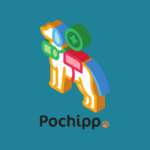
【レビュー】Pochipp Proとは?追加機能と料金、評判を紹介
続きを見る
Pochipp(ポチップ)とは

Pochipp(ポチップ)は、物販系アフィリエイトのリンクを作成・管理するプラグインです。
- Amazonアソシエイト
- 楽天アフィリエイト
- Yahooショッピング(バリューコマース)
- もしもアフィリエイト
上記のASPを使えます。
これまで「カエレバ・ヨメレバ」「Rinker」「かんたんリンク(もしもアフィリエイト)」などの物販アフィリエイト用ツールがありました。
ただ、Pochippは上記のツールを上回る利便性で現在ブロガー・アフィリエイター界隈で話題になっています。
Pochipp Assistとは
Pochippの補助プラグインとして、Pochipp Assistがあります。
このPochipp Assistは、Amazonアソシエイトの審査に通っていない人でもAmazonの商品を販売できるようになるプラグインです。
本来は、AmazonのPA-APIが必要となるのですが、それが不要になるんですね。
まとめると、以下のとおり。
- Amazonアソシエイト合格者:Pochipp×Amazon PA-API
- Amazonアソシエイト不合格者:Pochipp×Pochipp Assist
Amazonのアソシエイトに合格するまでは、Pochipp Assistを使うようにしましょう。
詳しくは下記の記事で導入方法や使い方を解説しています。
-

Pochipp Assistとは?主な機能や使い方を徹底解説【初心者必須】
続きを見る
Pochipp Proとは
Pochipp Proとは、ポチップの機能を拡張してくれる有料プラグインです。
Pochipp Proについてもっと詳しく知りたい方は、下記をどうぞ。
-
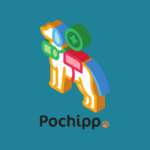
【レビュー】Pochipp Proとは?追加機能と料金、評判を紹介
続きを見る
Pochipp(ポチップ)のインストール方法

Pochipp(ポチップ)のインストール方法は簡単です。
手順どおりに解説します。
WordPressのダッシュボードから「プラグイン」→「新規追加」の順にクリック
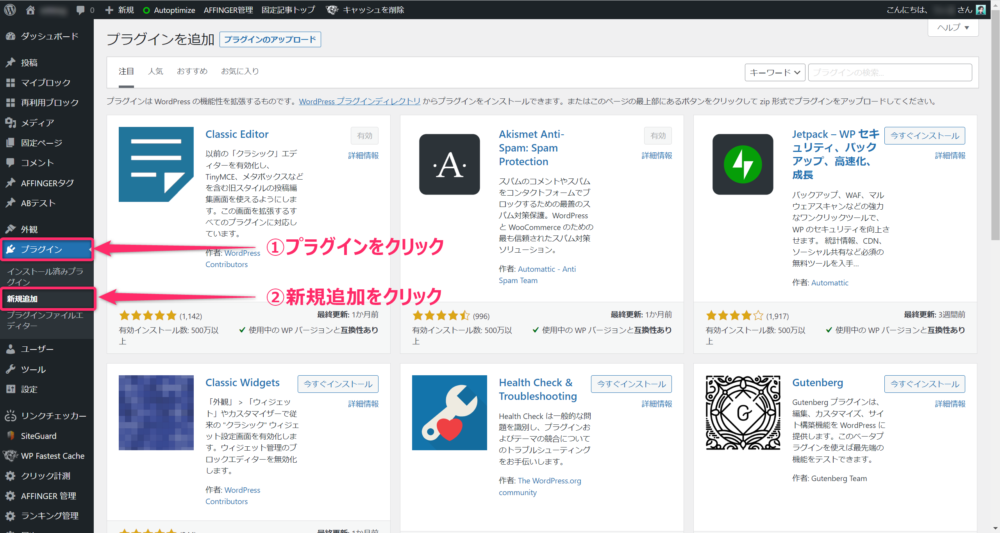
検索窓にPochippと入力すると、Pochippのプラグインが出てきます。
「今すぐインストール」をクリックしてください。
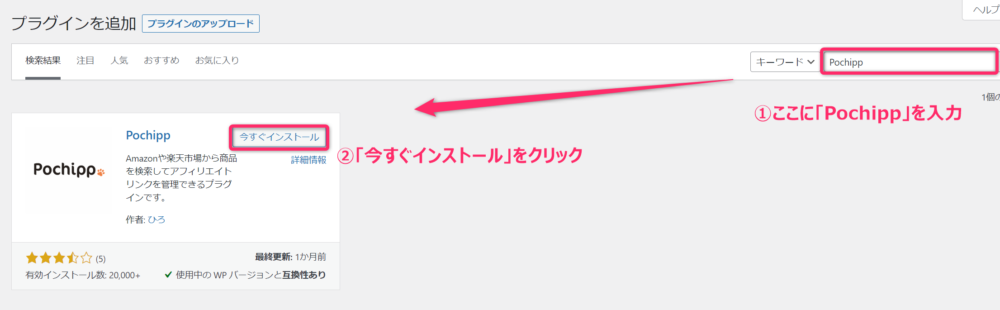
あとは「有効化」をクリックすればOKです。
Pochipp(ポチップ)の初期設定

インストール後は、Pochipp(ポチップ)の初期設定を進めていきましょう。
最初にやっておくべき設定は以下のとおりです。
それぞれ画像つきで解説します。
なお、ASPに登録していない人は、下記で紹介している主要なASPを登録しておいてください。
-

ブログ初心者向けアフィリエイトASPおすすめ12選【2024年】
続きを見る
Amazonアソシエイトの設定
※Amazonアソシエイトの審査に合格している前提で話します。
まだの人は、Pochipp Assistの記事を確認ください。
まずはPochippとAmazonアソシエイトを連携させます。
step
1ポチップ設定を開き、「Amazon」を選択します。
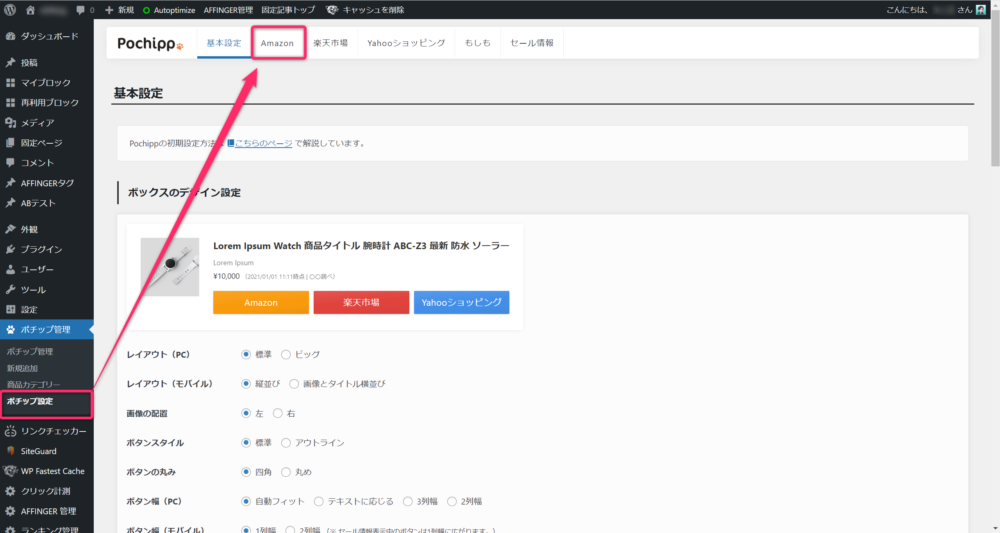
step
2検索設定の下にある、「Amazon Product Advertising API」をクリックします。
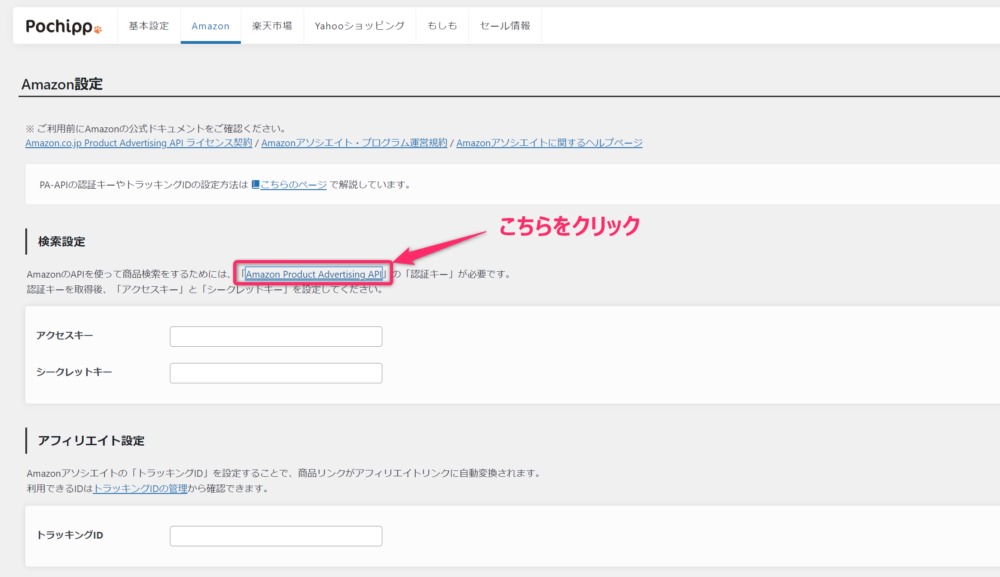
step
3PA-APIの利用開始画面になったら、「PA-APIアクセスのリクエスト」をクリックします。
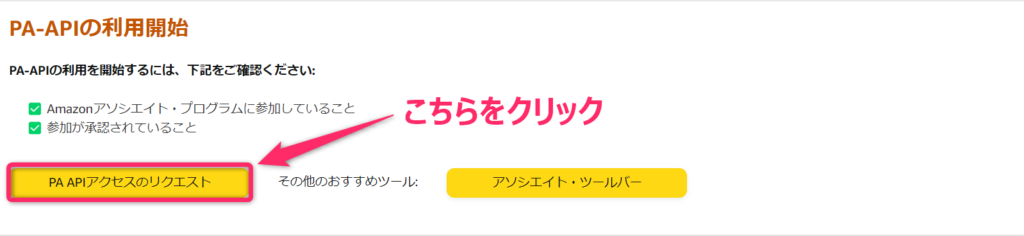
step
4表示される「アクセスキー」「シークレットキー」をコピーします。
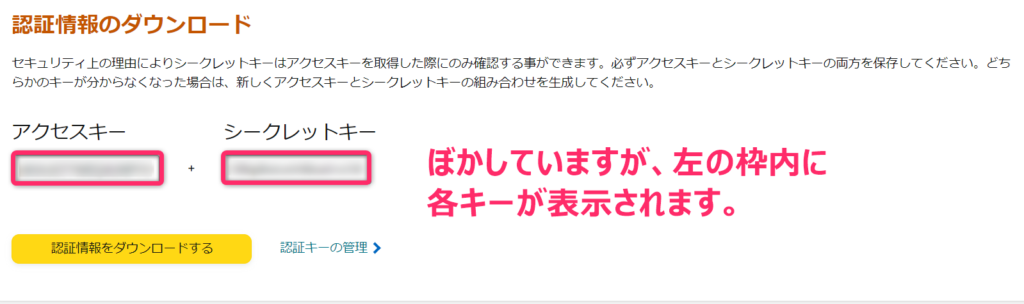
step
5コピーした「アクセスキー」「シークレットキー」をPochippの管理画面にペーストします。
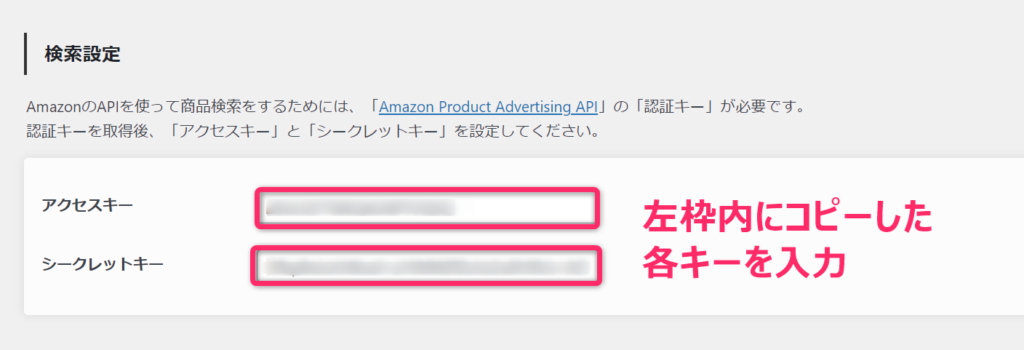
step
6次に、アフィリエイト設定の下にある、「トラッキングIDの管理」をクリックします。
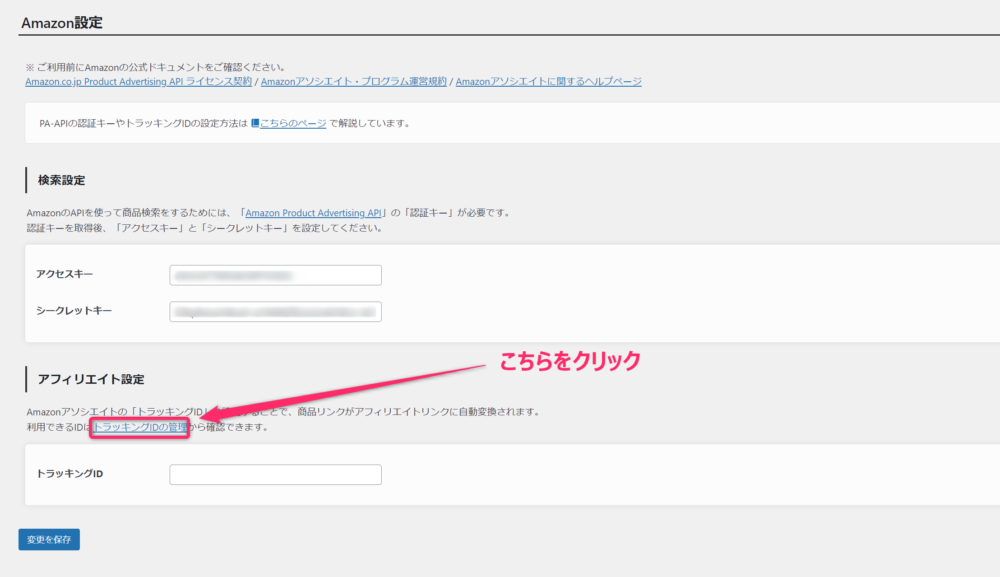
step
7表示されるトラッキングIDをコピーします。
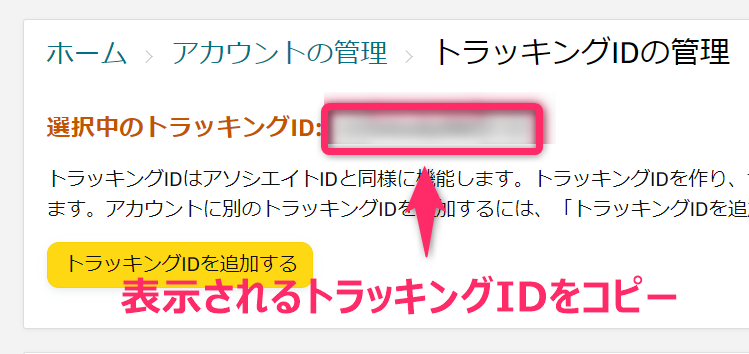
step
8トラッキングIDをPochippの管理画面にペーストします。「変更を保存」をクリックします。
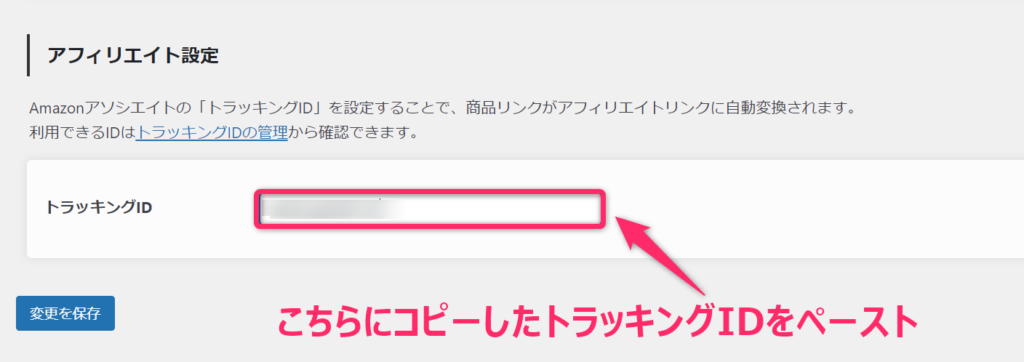
これで完了です。
楽天アフィリエイトの設定
※楽天アフィリエイトに登録している前提で話します。
まだの人は、楽天アフィリエイト公式サイトから登録しておいてください。
続いて、Pochippと楽天アフィリエイトを連携させます。
step
1Pochippを開き、「楽天市場」を選択します。
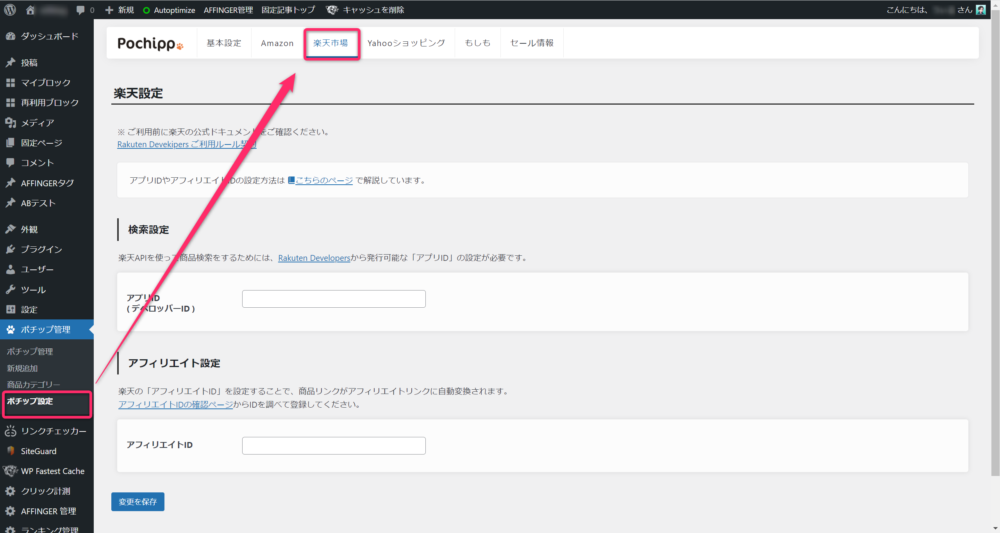
step
2検索設定の下にある、「Rakuten Developers」をクリックします。
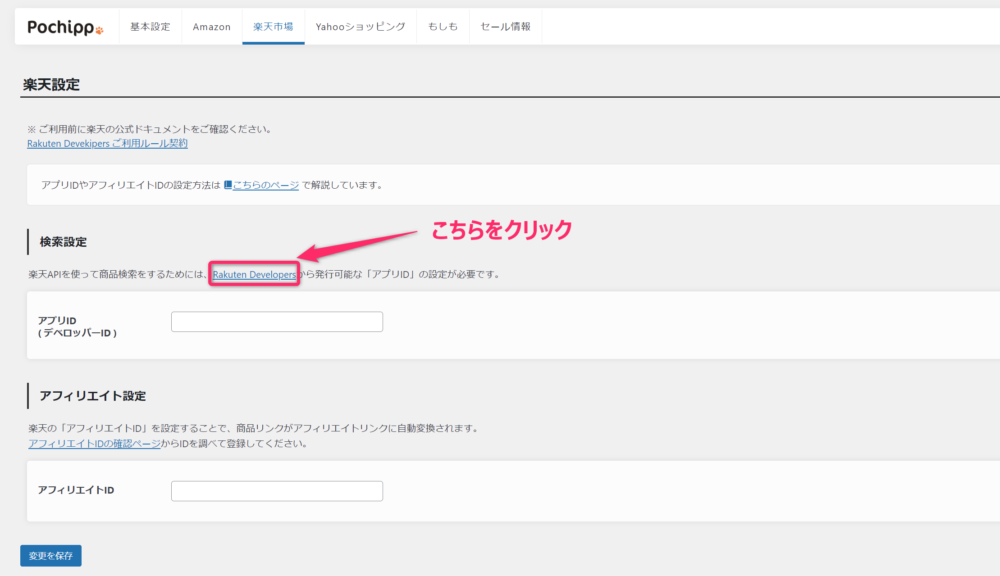
step
3画面右上の「Sign in」をクリックし、楽天アフィリエイトにログインします。
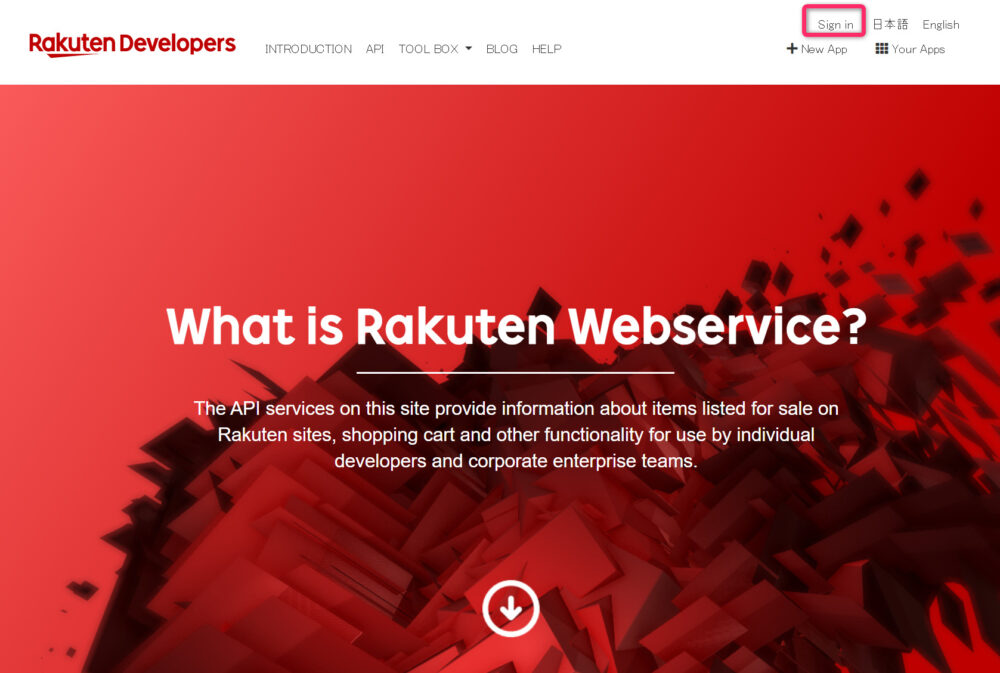
step
4アプリ新規作成フォームに下記のように入力して、新規アプリを作成します。
- アプリ名:ご自身のブログ名
- アプリURL:ご自身のブログURL
- サービスを知ったきっかけ:ご自由に
- 認証:表示される英数字を入力
入力後、「規約に同意して新規アプリを作成」をクリックします。
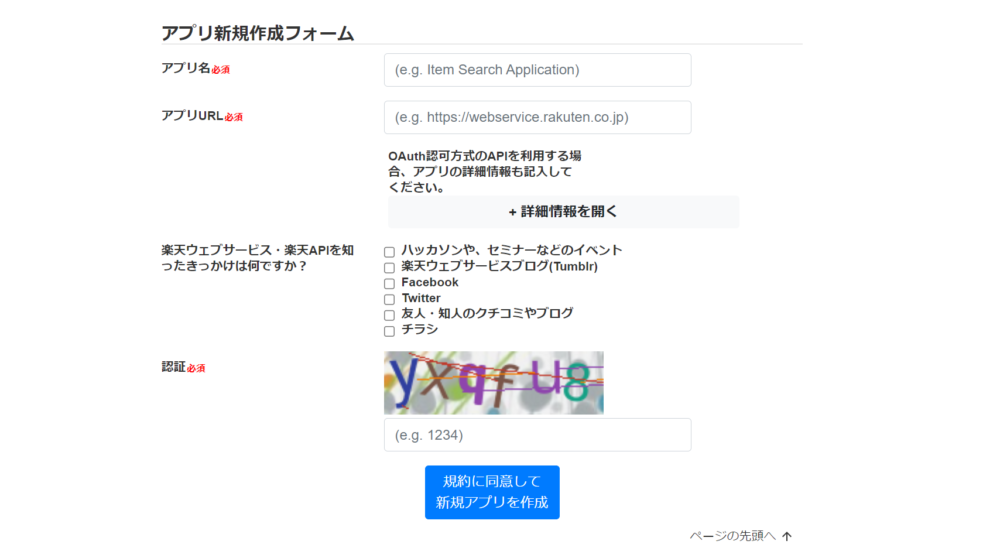
step
5表示される「アプリID/デベロッパーID」「アフィリエイトID」をコピーします。
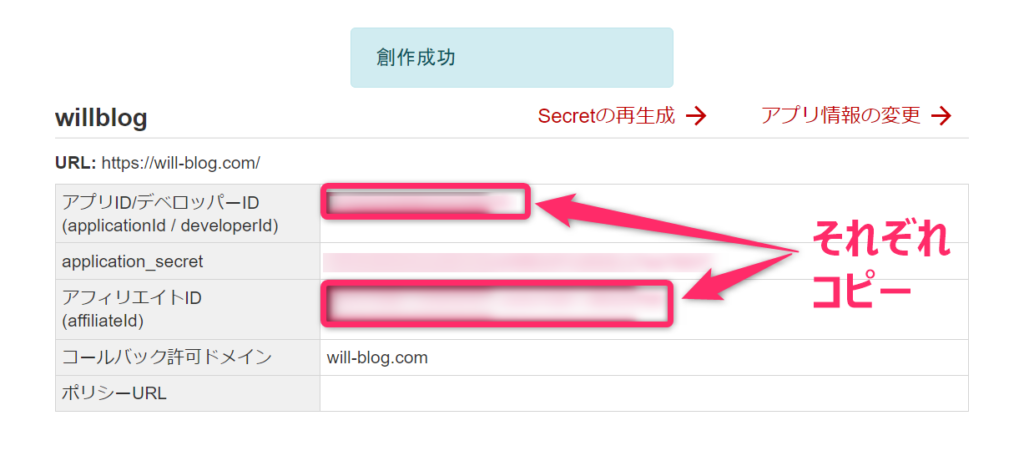
step
6コピーした各IDをPochipp管理画面にペーストします。「変更を保存」をクリックします。
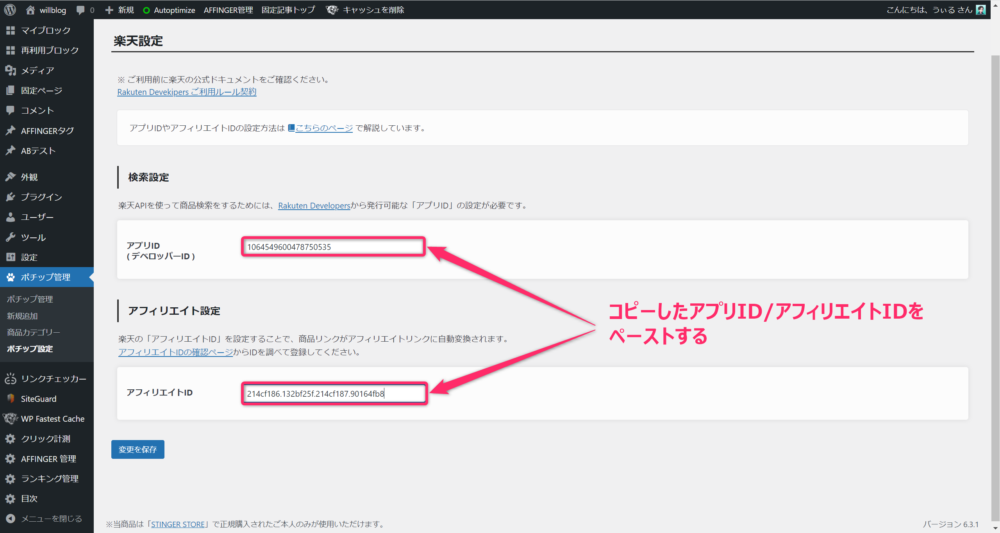
これで完了です。
バリューコマース(Yahoo)の設定
※バリューコマースに登録している前提で話します。
まだの人は、バリューコマース公式サイトから登録しておいてください。
次に、Pochippとバリューコマースを連携させます。
step
1Pochippを開き、「Yahooショッピング」を選択します。
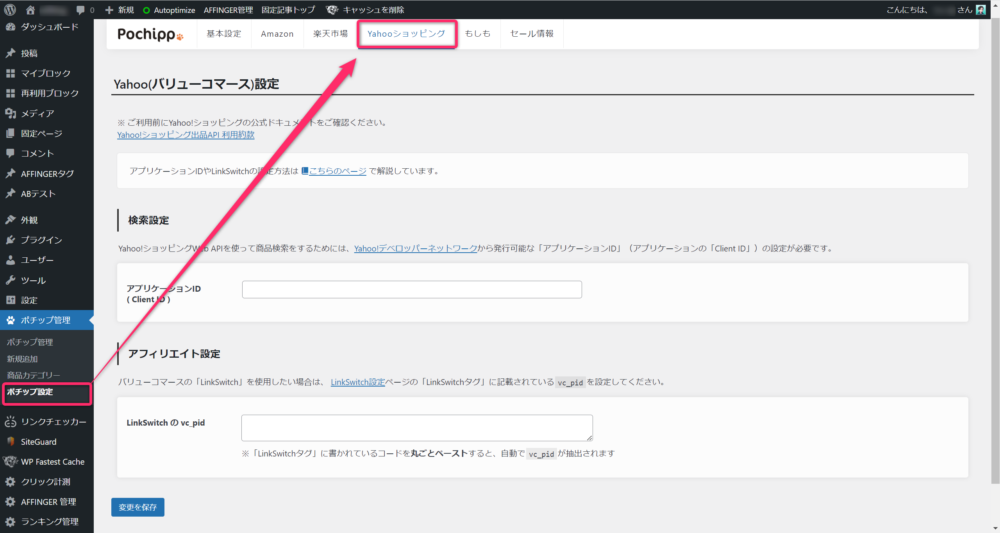
step
2検索設定の下にある、「Yahoo!デベロッパーネットワーク」をクリックします。
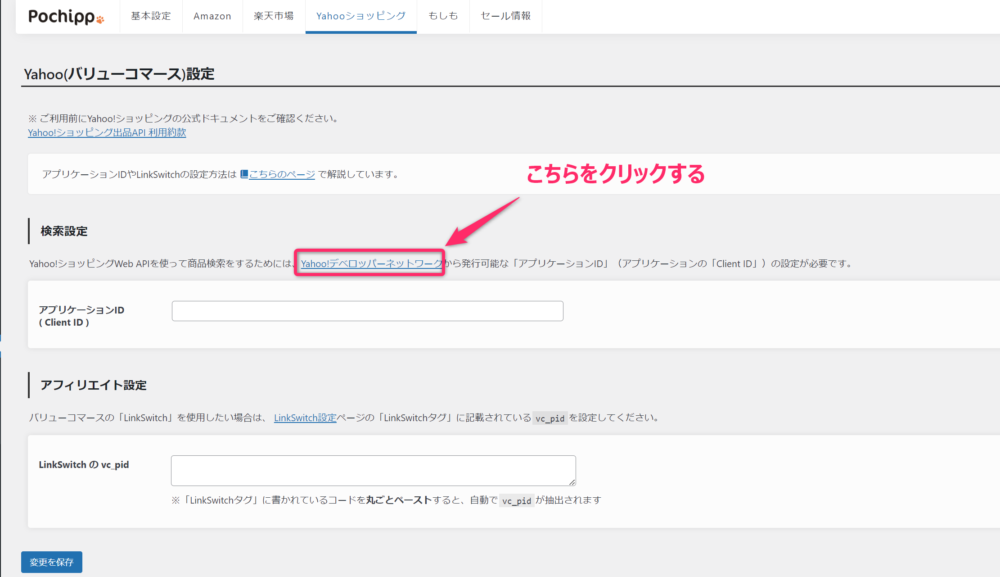
step
3その後、アプリケーションの管理→「新しいアプリケーションの管理」の順に進みます。
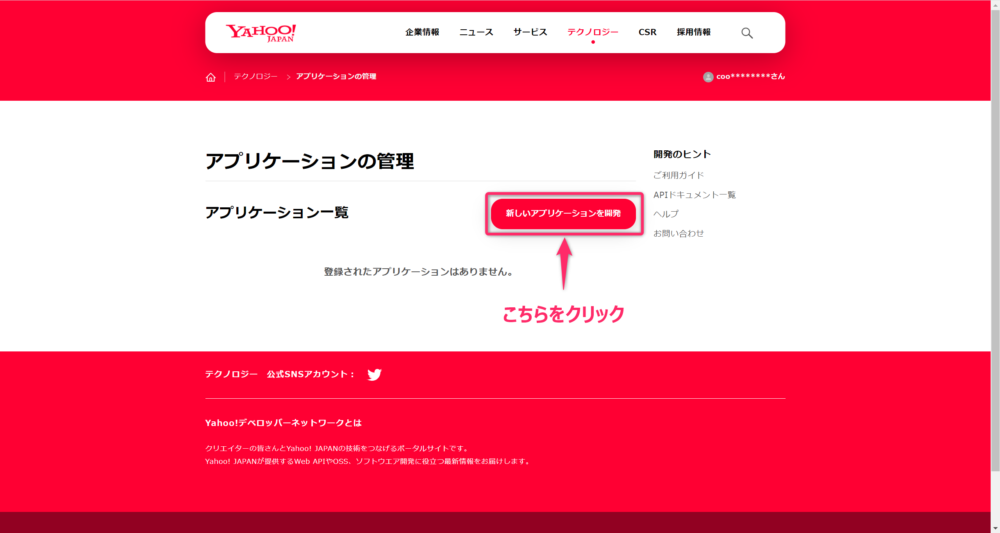
step
4アプリケーション情報に下記のように入力します。
- ID連携利用有無:ID連携を利用しない
- アプリケーションの種類:サーバーサイド
- 利用者情報:個人
- メールアドレス:スルーでOK
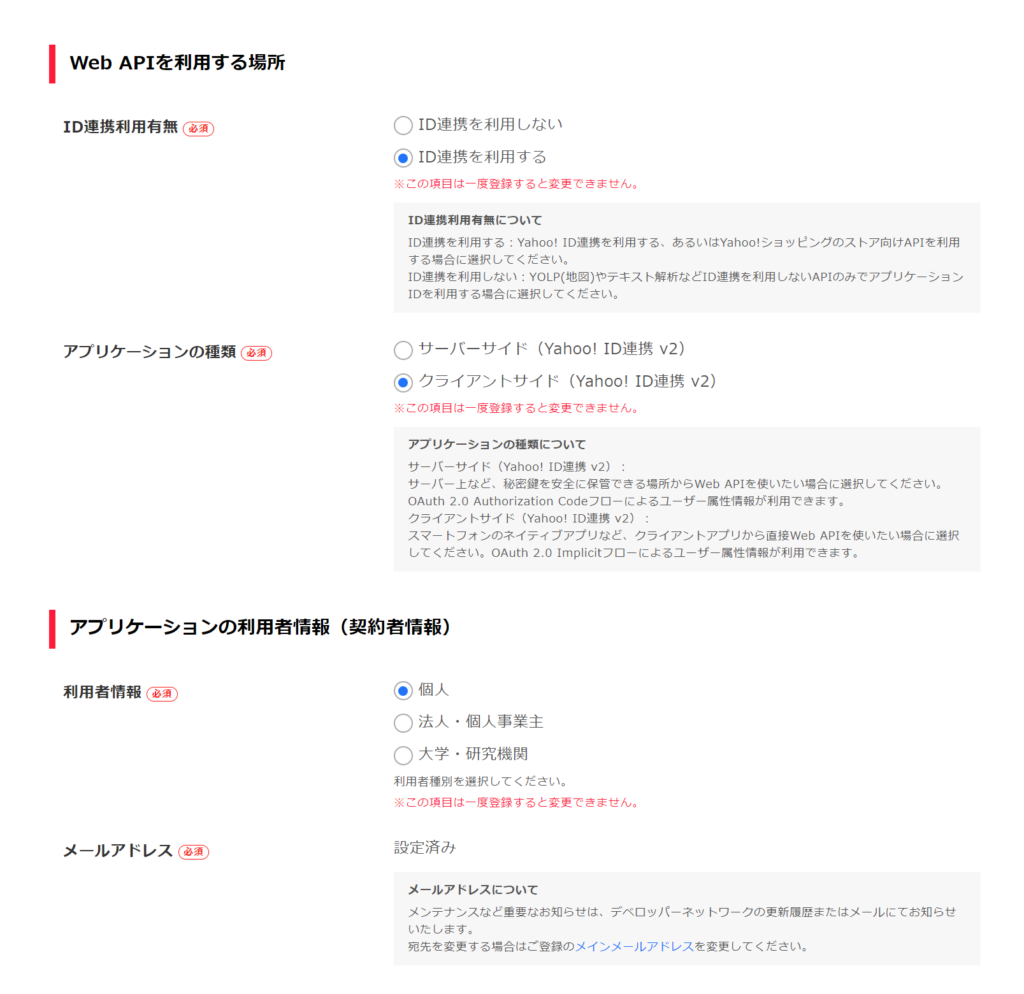
続きの情報を入力していきます。
- 個人情報連携先としてユーザーへ開示することを同意しますか?:同意しない
- 契約者住所の国または地域:日本
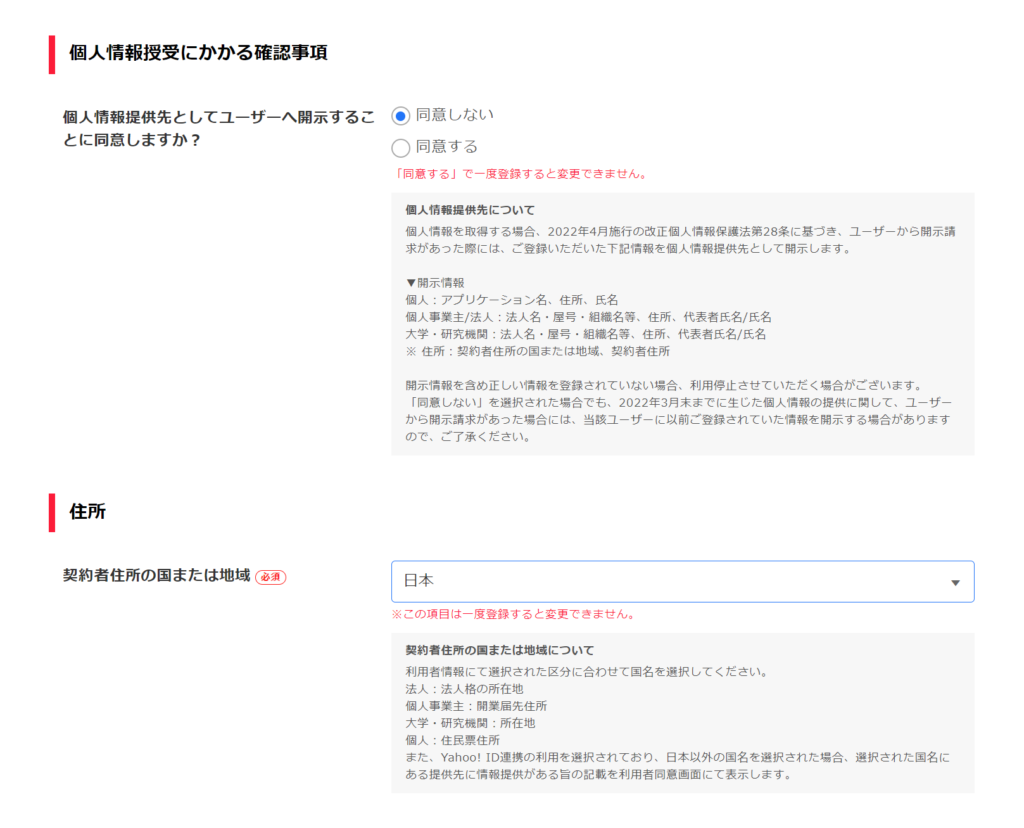
アプリケーションの基本情報を入力していきます。
- アプリケーション名:ご自身のブログ名
- サイトURL:ご自身のブログURL
- アプリケーションの説明:ご自身のブログの概要を入力
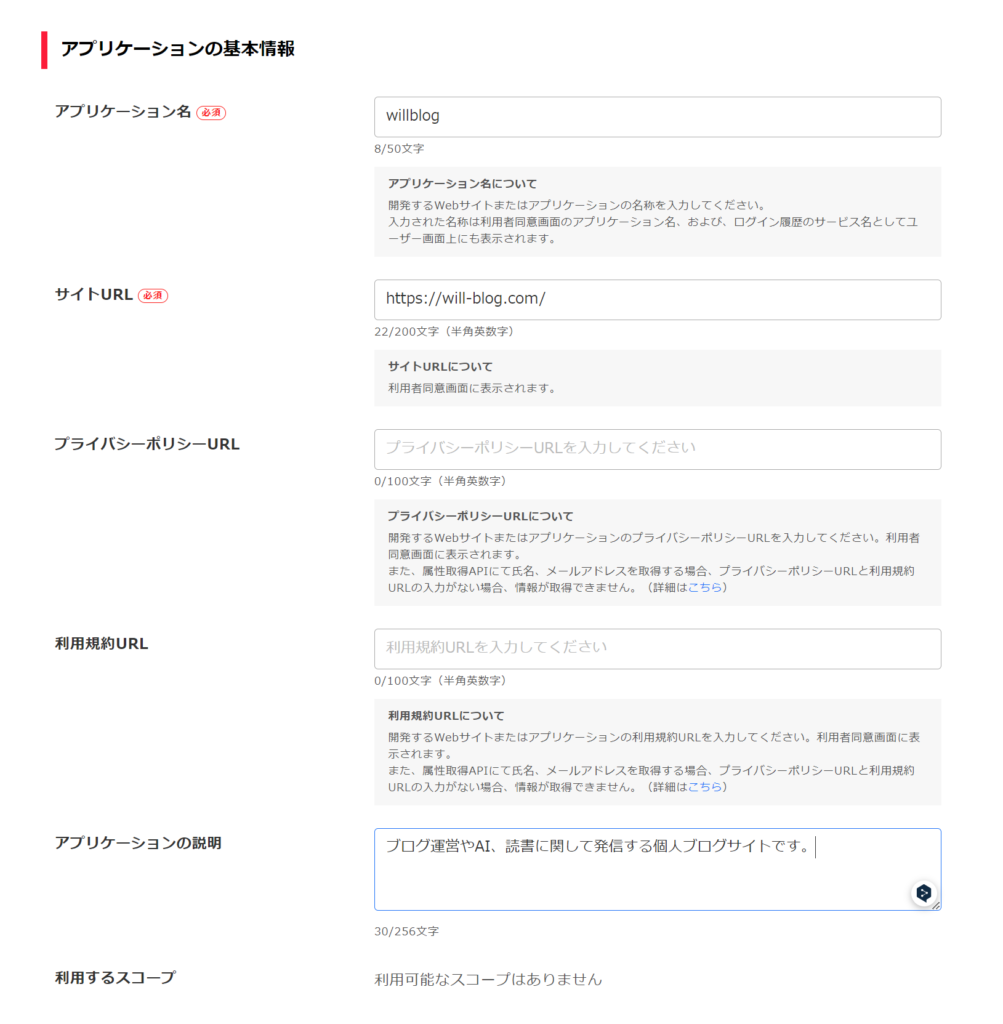
step
5最後に、ガイドラインに同意しますかで「同意する」を選択し、「確認」をクリックします。
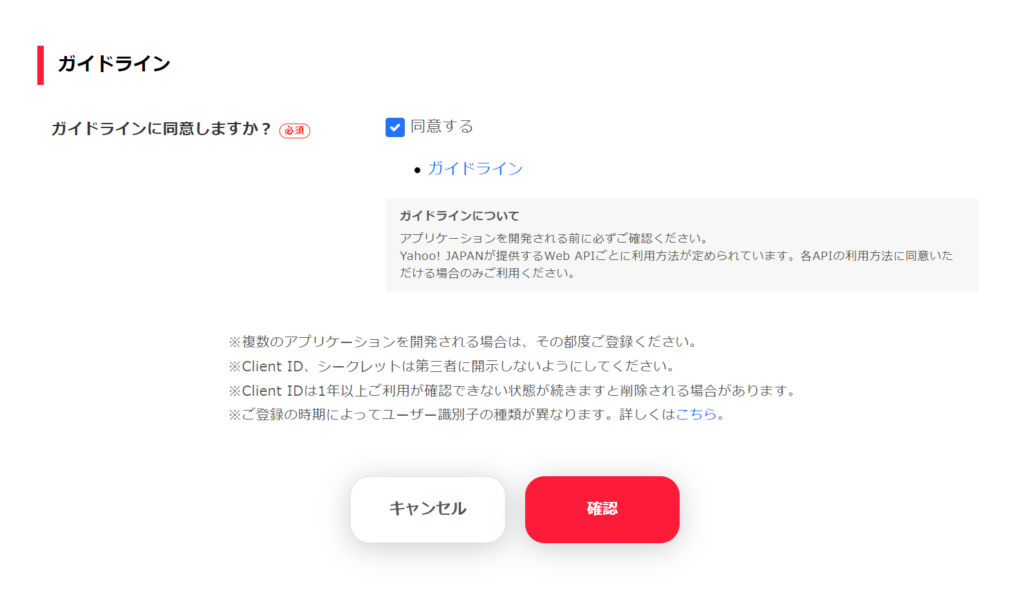
step
6Client IDをPochippの管理画面にペーストします。
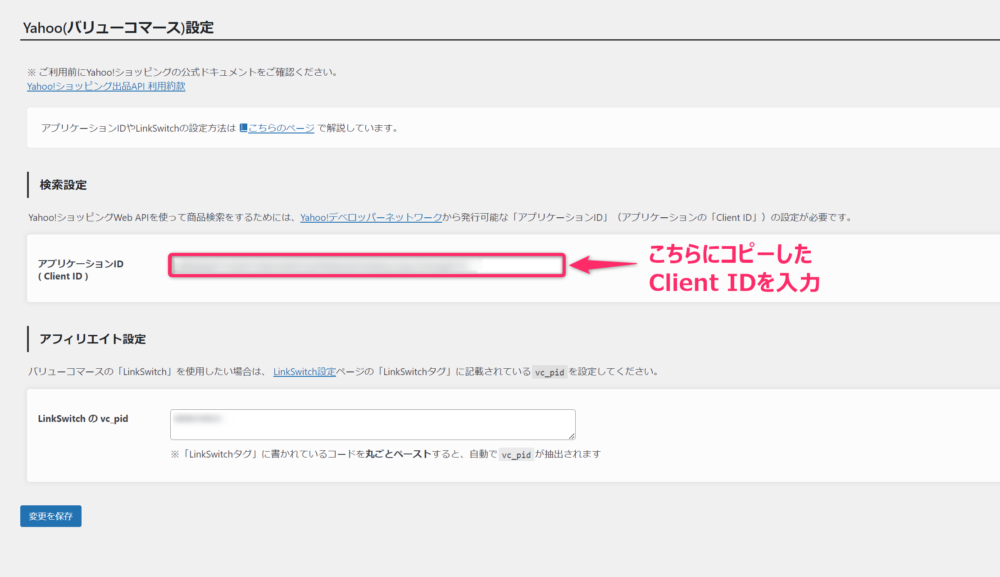
step
7続いて、アフィリエイト設定の「LinkSwitch設定」をクリックします。
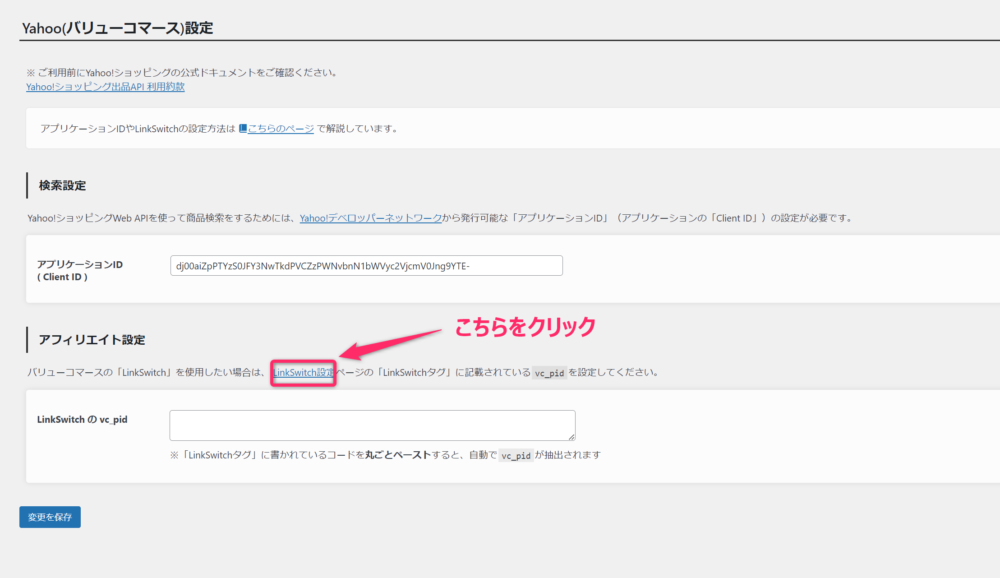
step
8バリューコマースにログインして、「LinkSwitchタグ」にある「コードを選択」をクリックします。
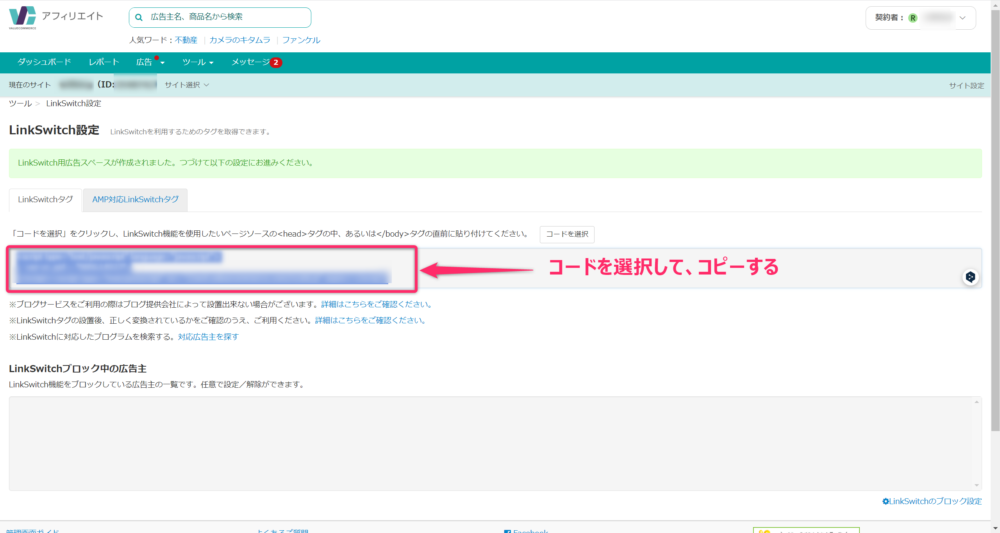
step
9コピーしたコードをPochipp管理画面にペーストし、「変更を保存」をクリックします。
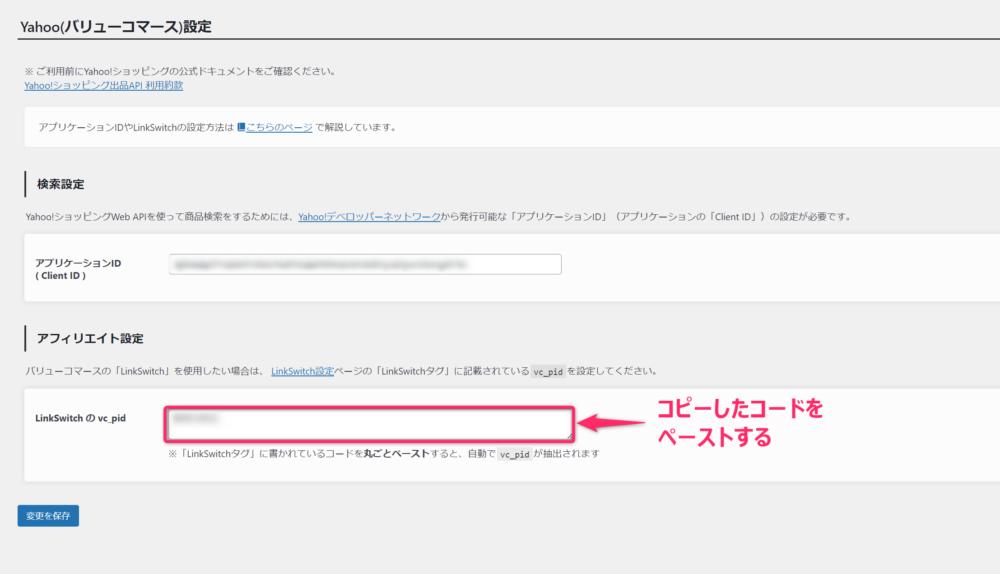
これで完了です。
もしもアフィリエイトの設定
※もしもアフィリエイトに登録している前提で話します。
まだの人は、もしもアフィリエイト公式サイトから登録しておいてください。
もしもアフィリエイトを導入すれば、Amazon・楽天市場・Yahoo!ショッピングのすべてでアフィリエイトをできます。
step
1もしもアフィリエイトを開き、プロモーションからAmazonと検索します。
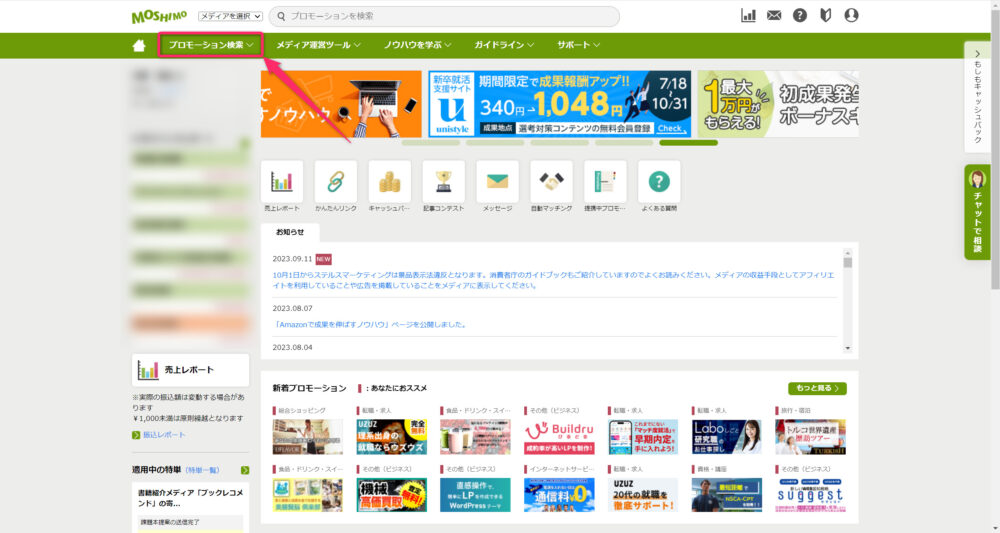
step
2Amazonアソシエイトで「一括連携申請へ」をクリックします。
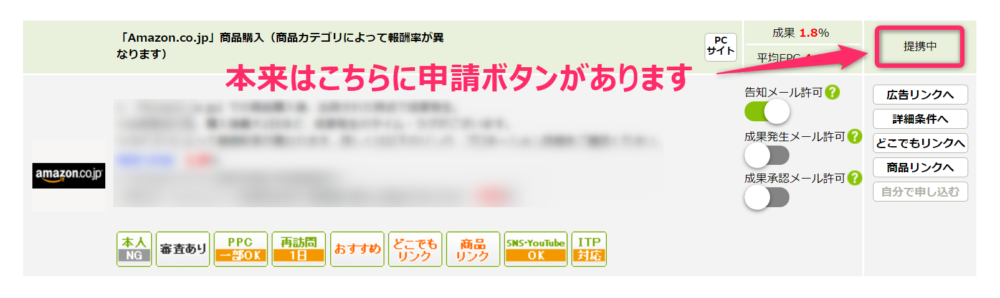
step
3「広告リンクへ」を選択し、リンクの中から「a_id=」のあとに書いてある7桁の数字をコピーします。
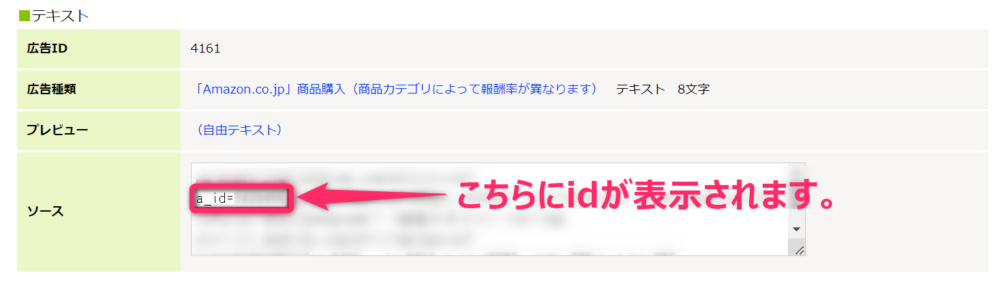
step
4Pochipp管理画面から「もしも」を選択し、Amazonの欄にコピーした数字を入力し、「変更を保存」をします。
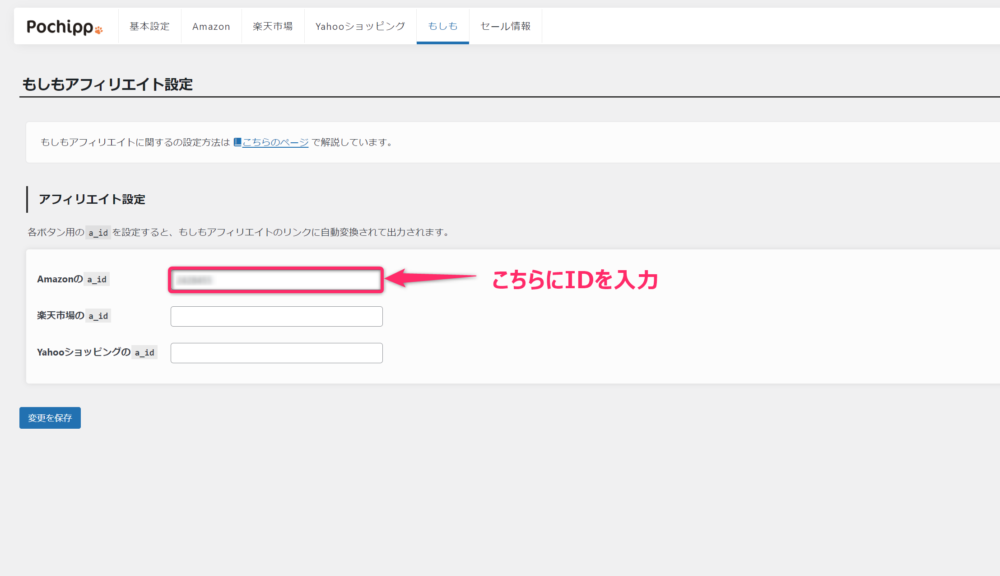
楽天市場とYahoo!ショッピングも同様です。
※仮にAmazonだけもしもを利用したい場合は、楽天やYahooには入力しないように。
※もしもアフィリエイトだけでは商品検索できません。検索設定は前述に紹介したとおり、設定しておきましょう。また、Pochipp Assistを導入するのもありです。
» Pochipp Assistの詳細はコチラ
Pochipp(ポチップ)のカスタマイズ方法
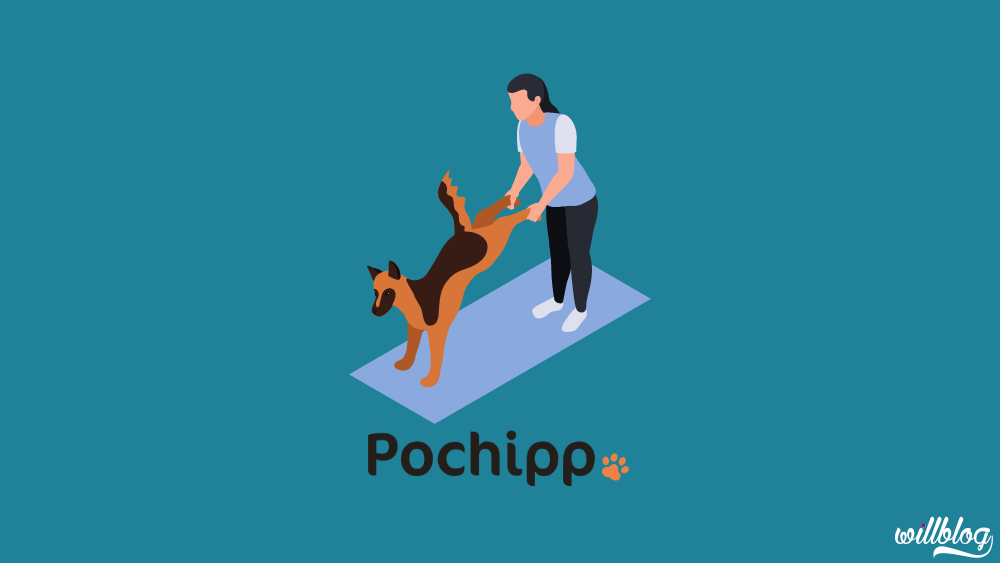
Pochipp(ポチップ)のカスタマイズは、管理画面の「基本設定」からできます。
ボックスのデザイン設定
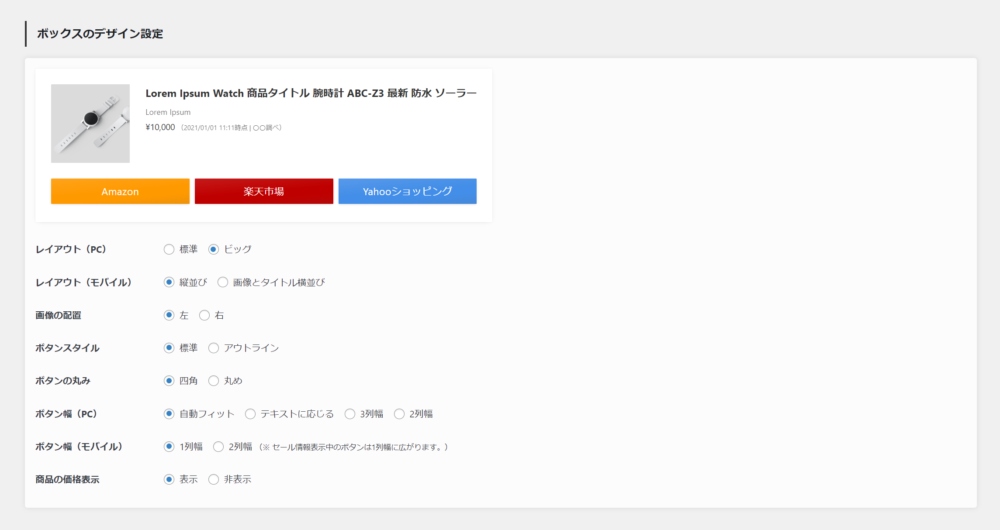
メインで使うであろうボックスのデザインをカスタマイズします。
調整すると、見本が切り替わるので、自分好みにカスタマイズしましょう。
参考までに、ぼくの設定を下記に記しておきます。
その他の設定
ボックス以外の設定です。こちらも参考としてぼくの設定を載せておきます。
Pochipp(ポチップ)の使い方・商品リンクの設置方法
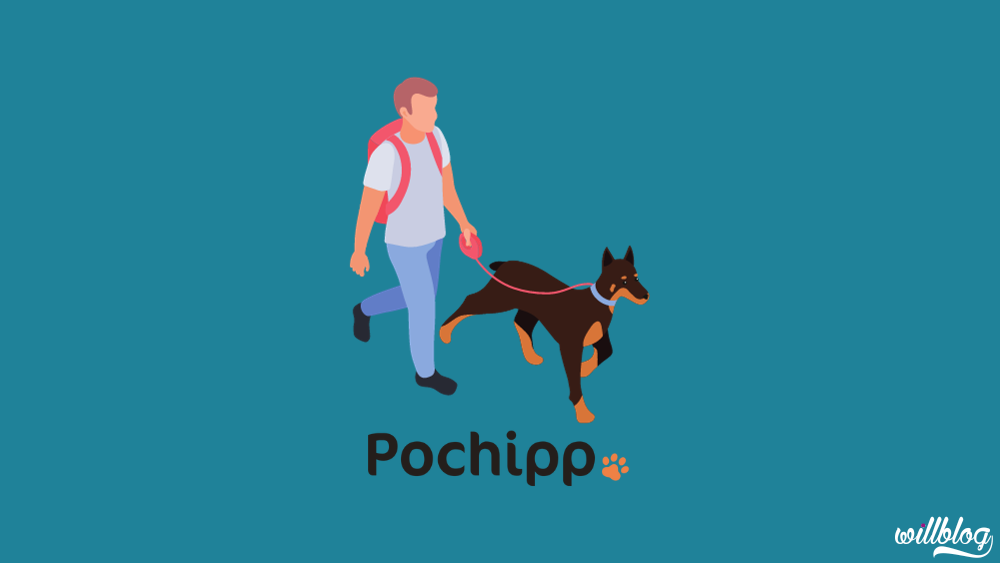
続いてPochipp(ポチップ)の使い方や商品リンクの設置方法を解説します。
step
1任意の記事(ブロックエディター)で「ポチップ」を選択
「ブロック」→「デザイン」→「ポチップ」の順に選択すればOK。
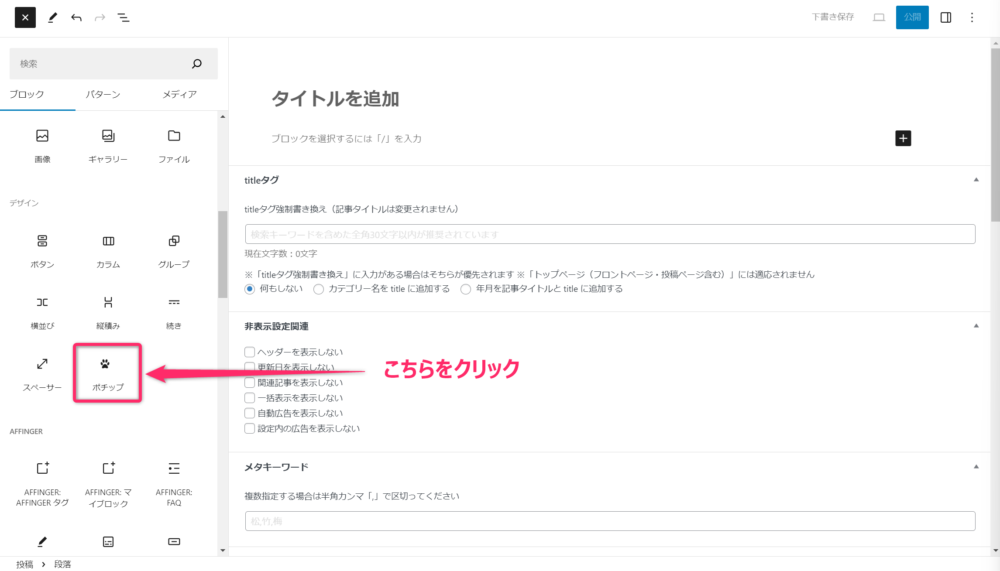
step
2「商品を検索」をクリックします
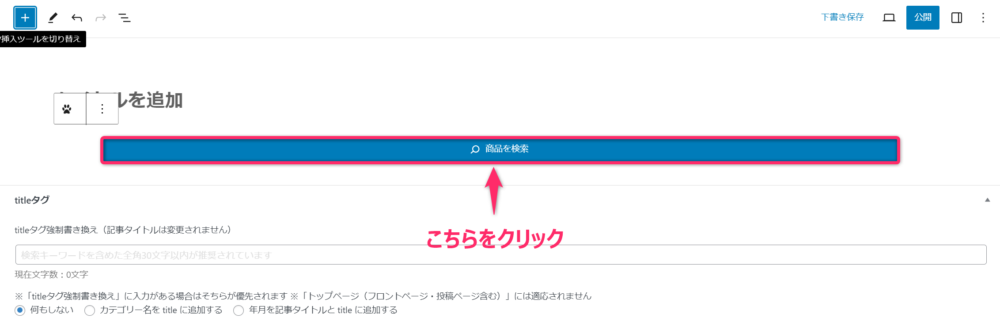
step
3任意のECサイトをクリックして、探したい商品を入力します。
※今回は、「Amazonで検索」を選択し、ぼくが愛用する「LG gram」というPCを検索してみます。
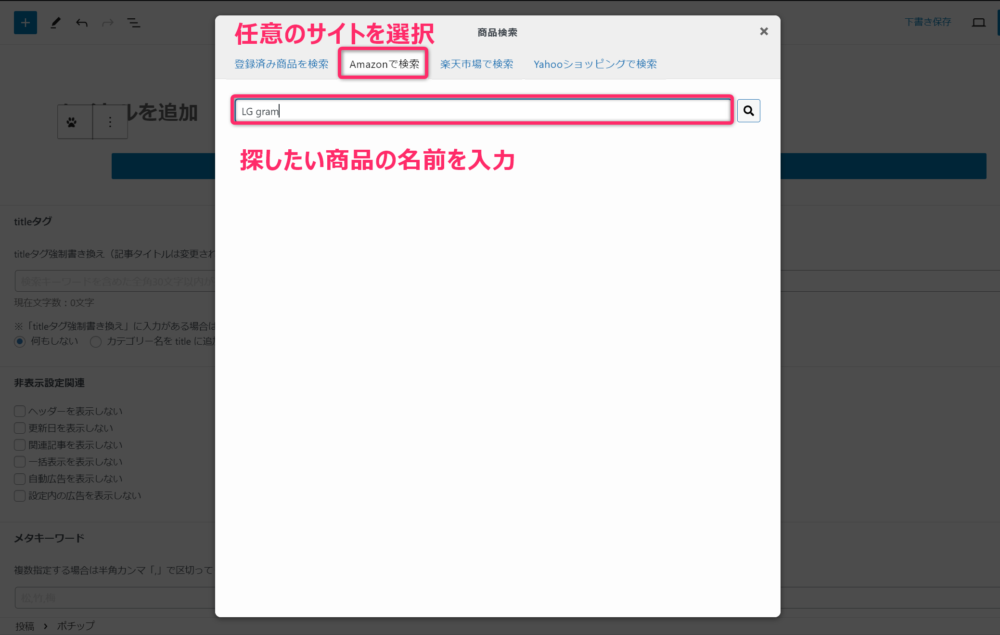
step
4検索結果から任意の商品の「この商品を選択」をクリック
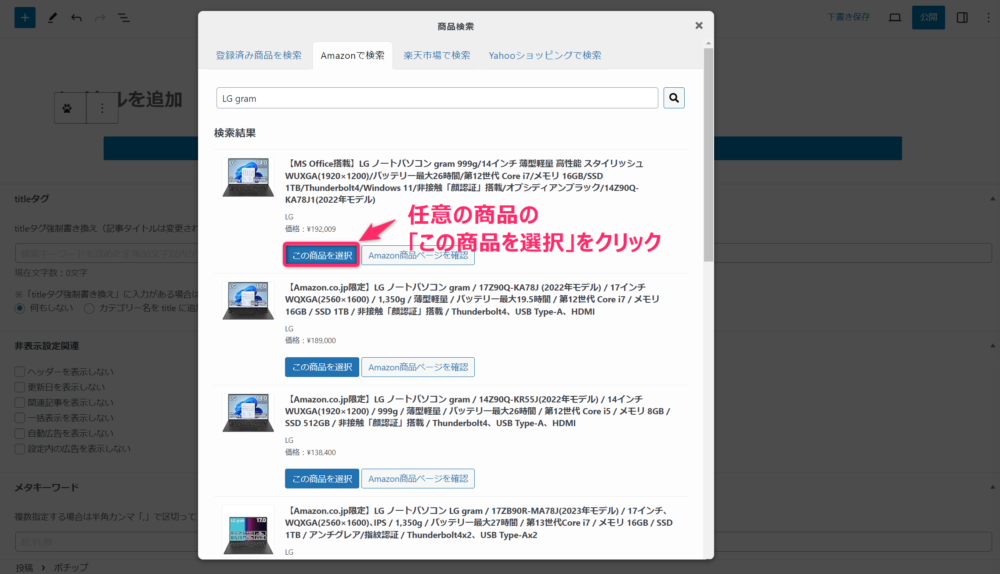
step
5商品リンクが表示されます
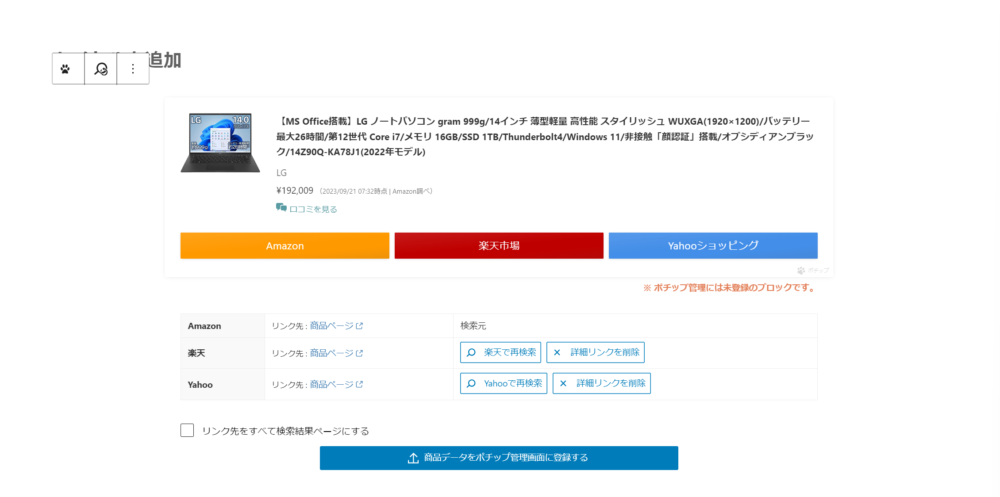
step
6適宜、「商品ページ」「検索結果ページ」に切り替え
楽天やYahooでは別途商品を検索して、商品ページに切り替えてみましょう。
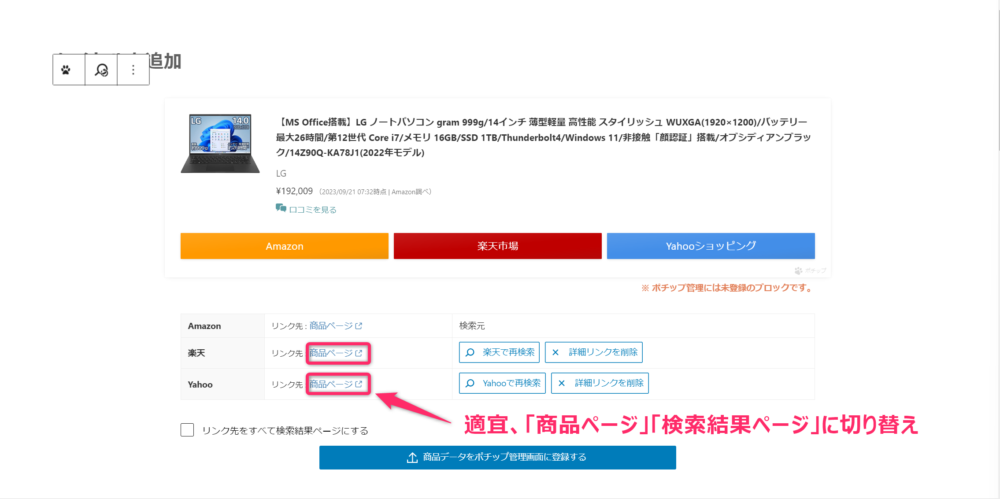
これで商品リンクの設置は終わりです。たとえば、下記のようなリンクができますね。
お疲れ様でした。
番外編
何度も使う商品リンクの場合は、商品データをポチップ管理画面に登録しましょう。手順は以下のとおり。
商品リンクをクリックして、「商品データをポチップ管理画面に登録する」をクリックします。
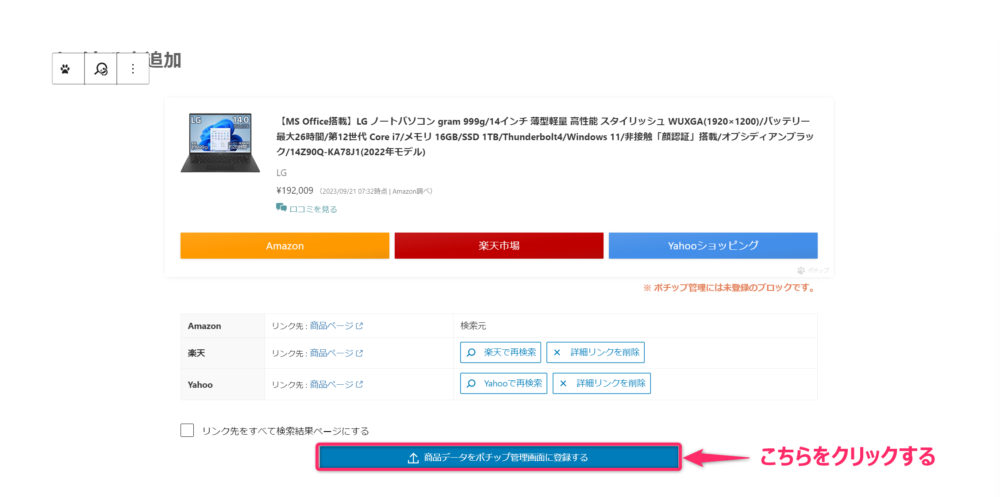
これで登録されました。
また、「ポチップ管理画面で編集する」が表示されます。クリックすると、下記の画面が表示されます。
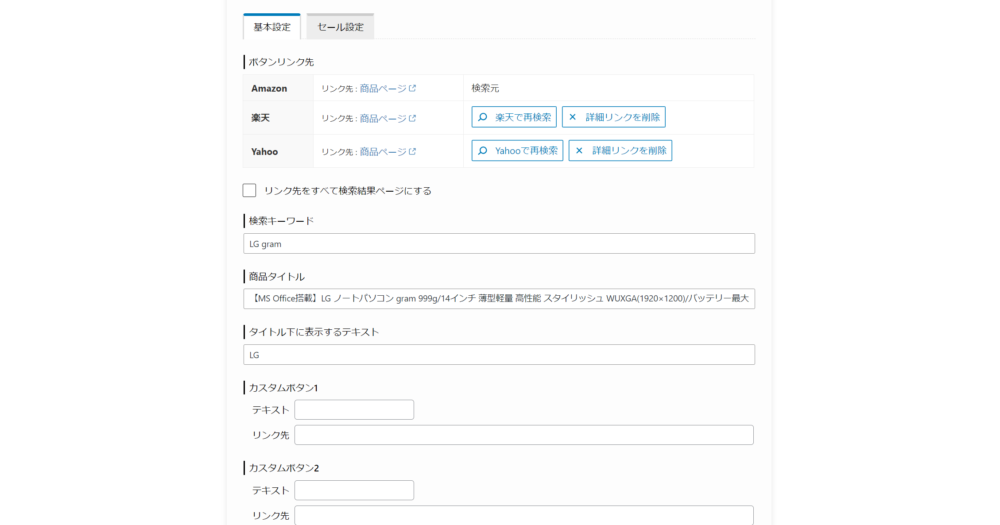
ここで設定をこまかく変更できます。必要に応じて使ってみましょう。
Pochipp(ポチップ)は他のツールからの移行も簡単
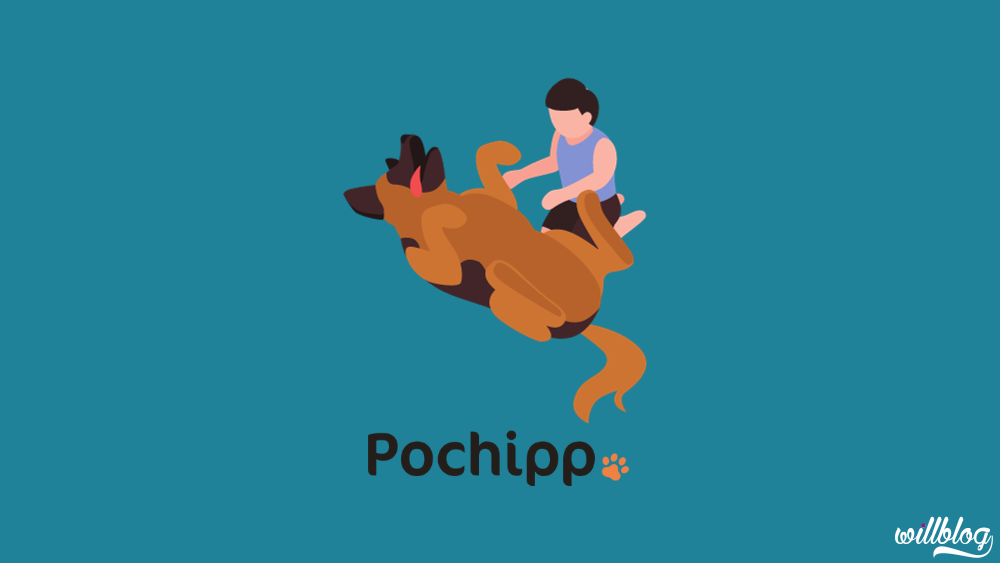
なんと、Pochipp(ポチップ)は他ツールからの移行も簡単です。
下記、有名な物販ツールです。そして、右側がそれぞれの移行用プラグインです。
それぞれ使い方をかんたんにまとめておきますね。
※便利ですが、データベースを直接編集するプラグインです。必ず事前にバックアップを取っておきましょう。
カエレバからの移行(ポチレバ)
ポチレバは、老舗の物販用ツール「カエレバ」からPochippへ移行する際に使用するプラグイン。実は、ぼくもカエレバをメインに使っていました。
step
1事前準備をする
- サイトのバックアップを取る
» Pochipp公式のバックアップノウハウ記事 - Pochipp本体をインストールしておく
» Pochippのインストール方法
step
2ポチレバをダウンロードする
Pochipp公式サイトよりポチりんをダウンロードしてください。
» ポチレバのダウンロードはコチラ
step
3ポチレバを有効化する
ポチレバをWordPressにインストールしたあと、「有効化」をクリックします。
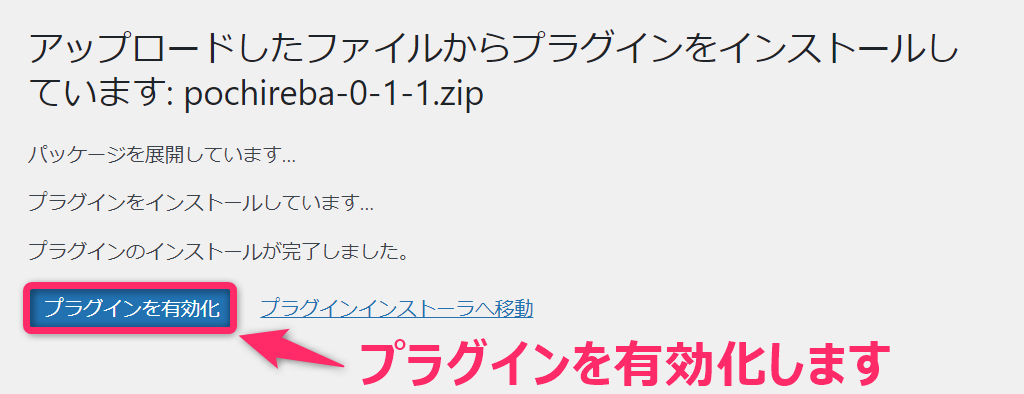
step
4サイドメニューから「ポチレバ」を選択
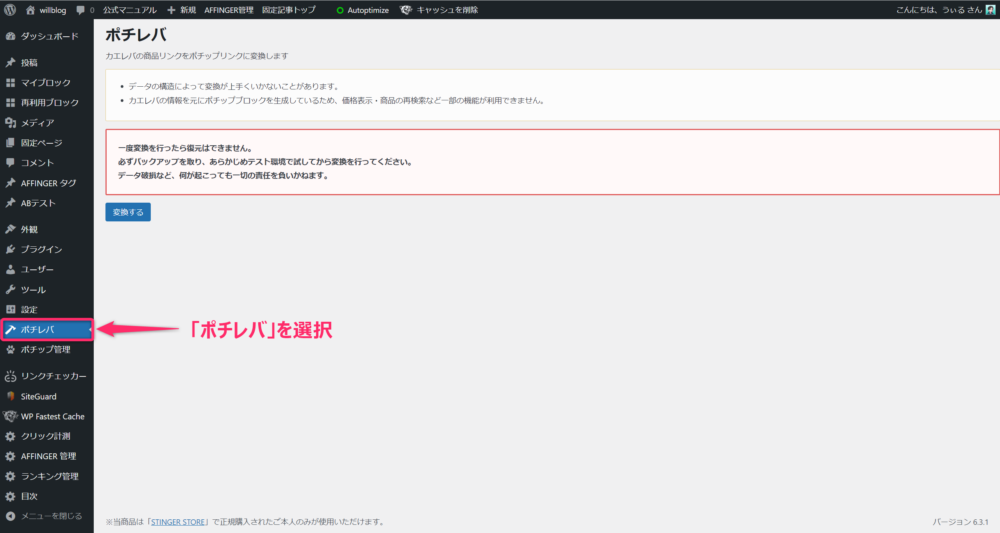
※もう一度、注意喚起です。
次のステップに移行する前に、必ずサイトのバックアップを取りましょう。
step
5「変換する」をクリック
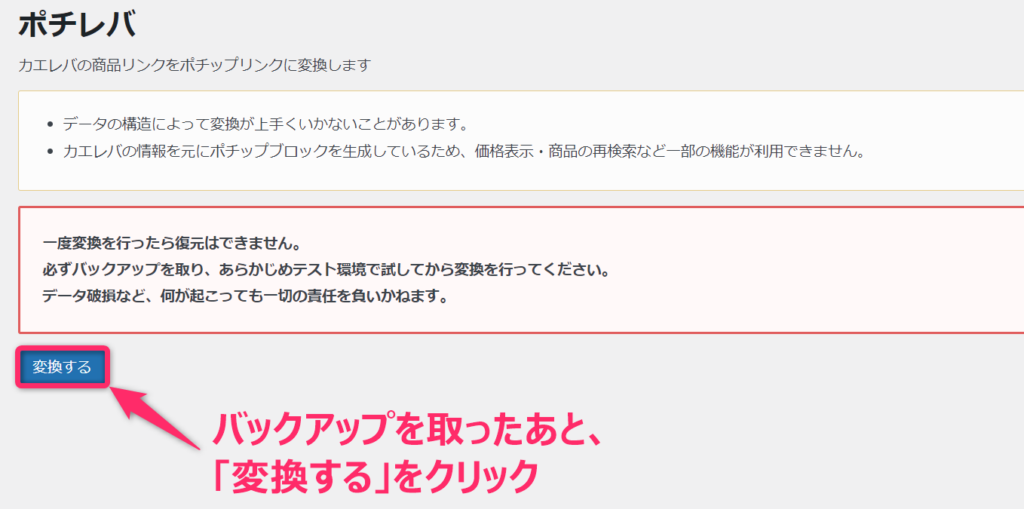
step
6商品表示を確認し、問題がなければポチレバを削除
「ポチレバ」はもう不要なので、削除しましょう。
サイト速度を早めるために、不要なプラグインは削除した方がいいからです。
参考:Webサイトの表示速度を改善する10の施策【測定方法も紹介】
これで完了です。
公式でも同様の説明があります。
» ポチレバの詳細はコチラ
Rinkerからの移行(ポチりん)
ポチりんは、有名物販用プラグイン「Rinker」からPochippへ移行する際に使用するプラグイン。
ざっくりとした移行手順は以下のとおりです。
- サイトのバックアップを取る
- Pochipp本体をインストールしておく
- ポチりんをダウンロードする
- ポチりんを有効化する
- サイドメニューから「ポチリン」を選択
- 「変換する」をクリック
- 商品表示を確認
- 不要なプラグインを削除
画像つきの手順解説は別記事に用意しました。
RinkerとPochippの違いも比較しているので、ぜひチェックしてみてください。
-
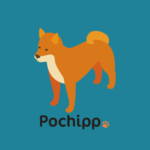
Pochipp(ポチップ)とRinker(リンカー)どっちを使うべき?【比較】
続きを見る
もしもアフィリエイトからの移行(ポチもし)
ポチもしは、もしもアフィリエイトによる物販リンクツール「かんたんリンク」からPochippへ移行する際に使用するプラグイン。
移行手順はざっくり以下のとおり。
- サイトのバックアップを取る
- Pochippでもしもアフィリエイトの初期設定をする
- ポチもしをダウンロードする
- ポチもしを有効化する
- 「ポチもし」を開き、「変換する」をクリック
- 商品表示を確認
- ポチもしを削除
画像つきの手順解説は下記の記事でしております。
ぜひこちらを確認のうえ、移行してみてください。
-

【比較】Pochipp(ポチップ)ともしものかんたんリンクはどう違う?
続きを見る
アフィリエイトで成果を出すなら、Pochipp Proは必須!

Pochipp(ポチップ)の使い方や便利さを把握できたかと思います。
しかし、ぼく個人としては、Pochipp Proに契約すべきと断言します。
理由が、以下です。
- 売上アップのための機能が追加される
- セール情報などを自動更新できる→時間・手間削減
- 結果、年間5,000円のもとは余裕で取れる
アフィリエイト歴4年目に突入したぼくですが、一番売上がアップしたときが「セール・キャンペーン時」でした。
それくらいAmazonセールや各サービスのキャンペーンはめちゃくちゃ売れます。
これまではセール情報を手動で更新していました。。。
が、Pochipp Proを導入してから、作業効率が爆上がり。
今ではPochipp Pro以外受けつけない身体になってるくらいです。
物販で成果をあげたいひとは、ぜひPochipp Proを導入しましょう。多分ぼくと同じ身体になります笑
それでは、また。

